X AVS in JPEG konvertieren
Konvertieren Sie X AVS bilder in das JPEG Format, bearbeiten und optimieren Sie bilder online und kostenlos.

Die X-Dateierweiterung, auch bekannt als Application Visualization System X Image, wird zur Speicherung von hochwertigen, farbechten Bildern mit Transparenz verwendet. Entwickelt von Stardent Computer für UNIX-Systeme, unterstützt es 32 Bit pro Pixel und ermöglicht über 16,7 Millionen Farben mit einem Alphakanal für Transparenz. Dieses Format ist besonders wertvoll in der wissenschaftlichen Visualisierung und komplexen Datenrepräsentation. Trotz neuerer Formate gewährleistet seine unkomprimierte Natur die Bildintegrität ohne kompressionsbedingte Verschlechterung.
JPEG, kurz für Joint Photographic Experts Group, ist ein weit verbreitetes Bilddateiformat zur Komprimierung digitaler Fotos. 1992 von der Joint Photographic Experts Group entwickelt, revolutionierte es die digitale Bildbearbeitung durch effiziente, verlustbehaftete Komprimierung bei gleichzeitiger Erhaltung signifikanter Bildqualität. Hauptsächlich verwendet in Digitalkameras, Webgrafiken und beim Teilen von Bildern, unterstützen JPEG-Dateien Vollfarbbilder mit einer Farbtiefe von 24 Bit, wodurch detaillierte und hochwertige Fotos in relativ kleinen Dateigrößen ermöglicht werden.
Wählen Sie die X AVS bild aus, die Sie konvertieren möchten.
Verwenden Sie die verfügbaren Tools zum Konvertieren von X AVS in JPEG und klicken Sie auf die Schaltfläche Konvertieren.
Geben Sie ihm einen Moment Zeit, um die JPEG-Konvertierung abzuschließen, dann laden Sie Ihre Datei danach herunter.
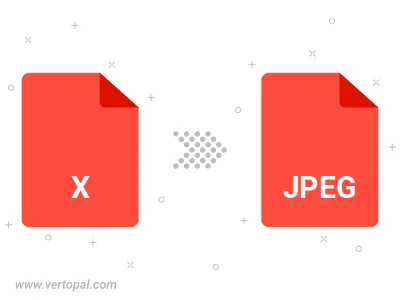
Drehen Sie X AVS nach rechts (90° im Uhrzeigersinn), nach links (90° gegen den Uhrzeigersinn), 180° und konvertieren Sie es in in JPEG.
Spiegeln Sie X AVS vertikal und/oder horizontal und konvertieren Sie es in in JPEG.
Konvertieren Sie X AVS in JPEG und ändern Sie die JPEG-Qualität, indem Sie den JPEG-Kompressionsgrad anpassen.
Konvertieren Sie X AVS in progressives JPEG.
Befolgen Sie die unten stehenden Schritte, wenn Sie Vertopal CLI auf Ihrem macOS-System installiert haben.
cd zum X AVS-Dateiort oder fügen Sie den Pfad zu Ihrer Eingabedatei hinzu.Befolgen Sie die unten stehenden Schritte, wenn Sie Vertopal CLI auf Ihrem Windows-System installiert haben.
cd zum X AVS-Dateiort oder fügen Sie den Pfad zu Ihrer Eingabedatei hinzu.Befolgen Sie die unten stehenden Schritte, wenn Sie Vertopal CLI auf Ihrem Linux-System installiert haben.
cd zum X AVS-Dateiort oder fügen Sie den Pfad zu Ihrer Eingabedatei hinzu.